三菱fx3uplc第二通道通讯设置(MCGS软件与三菱FX3UPLC通讯参数设置)
关注“PLC发烧友”,一起涨知识!
一、三菱FX3U的设置
打开GXWORKS2软件读取PLC程序,在左侧工程树中,点参数双击PLC参数,进入FX参数设置,点PLC系统参数设置2.勾选进行通信设置。

点击设置结束完成设置。
二、MCGS软件设置
1、查看FX3U链接电脑端口(编程电缆)
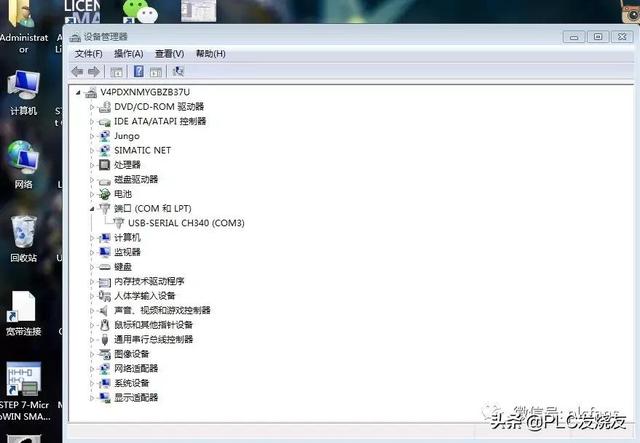
2、打开MCGS软件,新建文件。新建工程设备窗口,点击设备组态。在设备工具箱双击通用串口父设备再双击三菱FX系列编程口。
3、双击通用串口父设备,弹出通用串口设备属性编辑:

4、双击三菱FX系列编程口,弹出设备编辑窗口。

增加设备通道

确认退出设置设备编辑窗口。保存设备组态。
5、新建用户窗口进行动画组态。在组态窗口添加两个标准按钮和一个指示灯,分别属性设置。



6、点击——下载图标或者工具菜单下的“下载配置”


点击工程下载,开始下载程序。等待下载完成(完成界面如下图所示),模拟运行。

下载完成,点击启动运行进入运行界面,如下图所示:

点击触屏启动按钮(对应于M0),指示灯点亮(对应于Y000),指示灯颜色变成绿色。如下图所示:图二为梯形图蓝色表示触点接通。

图二

图三为触屏界面

图三
点击停止按钮(对应于梯形图M1),指示灯熄灭(对应于Y000)。如下图所示:图四为梯形图程序,图五为触屏界面。

图四

图五到这里MCGS软件与三菱FX3UPLC通信完成。
来源:PLC发烧友,作者:技成学员侯典和,未经授权请勿转载!
,免责声明:本文仅代表文章作者的个人观点,与本站无关。其原创性、真实性以及文中陈述文字和内容未经本站证实,对本文以及其中全部或者部分内容文字的真实性、完整性和原创性本站不作任何保证或承诺,请读者仅作参考,并自行核实相关内容。文章投诉邮箱:anhduc.ph@yahoo.com






